Cómo bloquear llamadas y enviar mensajes automáticos en Android 13
Un amigo mío es enfermera y a menudo trabaja largos turnos nocturnos. Ella saca buen provecho del autoresponder de su teléfono, que utiliza cuando conduce o duerme en horas inusuales. Los teléfonos Android tienen varias opciones diferentes para bloquear y enviar mensajes de texto personalizados cuando no puedes contestar una llamada.


Este artículo es una versión actualizada de uno escrito para Android 2.2 y teléfonos más antiguos. Ahora, nos enfocaremos en Android 13 y el Samsung Galaxy S10 y posteriores. Muchas de estas características también están disponibles en la línea Google Pixel y dispositivos similares.
Ir a:
- Bloqueo de llamadas en Android 13
- Respuesta rápida en Android 13
- Rechazar con mensaje en Android 13
Bloqueo de llamadas en Android 13
Existen algunas formas diferentes de bloquear llamadas en Android. Cuando se bloquea a una persona, sus llamadas y mensajes de texto se ignorarán, y cualquier correo de voz que envíen se enviará directamente al buzón de voz (Figura A).
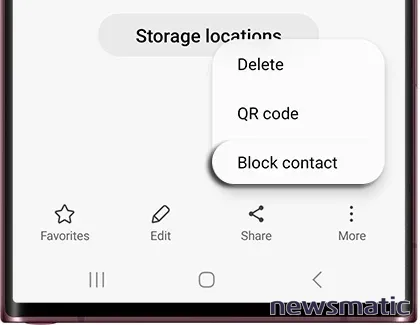
 Despliegue del BlackBerry Enterprise Server (BES) en 10 dulces pasos
Despliegue del BlackBerry Enterprise Server (BES) en 10 dulces pasosFigura A
Aquí te mostramos una forma de hacerlo en el Galaxy S22 o S22 Ultra:
- Navega hasta el ícono del teléfono en la parte inferior izquierda de la pantalla de inicio. Si no está allí, desliza hacia arriba desde el centro de la pantalla de inicio y luego toca Teléfono.
- Utiliza el menú de tres puntos en la esquina superior derecha para acceder a Configuración.
- Toca en "Bloquear números".
- Puedes agregar un número manualmente y presionar el ícono +, o seleccionar Recientes o Contactos, luego el número o persona correcta y tocar Hecho.
En un dispositivo ligeramente más antiguo como el Galaxy S10, puedes bloquear a alguien desde el menú de contactos.
- Selecciona el ícono del teléfono como se indicó anteriormente.
- Selecciona Contactos.
- Toca el nombre de la persona que deseas bloquear.
- Toca el ícono de información (i).
- Navega hasta el menú Más (...) en la parte inferior derecha.
- Elige "Bloquear contacto".
El bloqueo en Google Pixel 7 incluye características de bloqueo similares. También puedes activar la función Call Screen, un asistente automatizado que contestará llamadas y las filtrará o bloqueará cuando detecte spam.
- Desde la pantalla de inicio, toca el ícono de teléfono en la parte inferior izquierda.
- Toca el ícono de menú en la parte superior derecha.
- Navega hasta Configuración.
- Selecciona "Bloquear números".
- Agrega un número de teléfono manualmente o elígelo de tus contactos.
Respuesta rápida
La respuesta rápida puede enviar un mensaje corto como "¿Puedes llamar más tarde?" que puedes seleccionar mientras alguien te está llamando. Cuando recibas una llamada, verás una opción de Mensaje cerca de los íconos de Aceptar/Rechazar. Para configurar esto:
- Toca el ícono de teléfono.
- Toca el menú (...) en la parte superior derecha.
- Selecciona Configuración.
- Selecciona "Mensajes de rechazo rápido".
- Agrega respuestas predefinidas o escribe la tuya propia.
Rechazar con mensaje
Existen varias formas de rechazar automáticamente un mensaje o llamada en Android, dependiendo del operador que utilices y de si deseas agregar aplicaciones adicionales.
 Zenprise: La solución para monitorear y administrar sistemas de correo electrónico empresarial.
Zenprise: La solución para monitorear y administrar sistemas de correo electrónico empresarial.Android Auto, una función que permitía al usuario dictar textos mientras conducía, ahora se ha incorporado al Modo de Conducción de Google Assistant. Ten en cuenta que Google Assistant no enviará mensajes por sí mismo; simplemente le brinda al usuario la opción de dictar un mensaje y enviarlo a través de comandos de voz.
Para usar el Modo Automático en un Galaxy S10 o posterior, puedes hacer lo siguiente:
- Navega hasta Google Assistant, ya sea a través de la búsqueda o comandos de voz.
- Toca "Transporte".
- Toca el modo de conducción, el último elemento del menú.
- Configura tus preferencias en cuanto a cuándo se activa Google Assistant, como cuando se utiliza Google Maps (la configuración predeterminada), cuando se conecta al Bluetooth de un automóvil o cuando se detecta movimiento.
- Activa "Obtener ayuda para mensajes mientras conduces".
El Modo de Conducción también se activa automáticamente cuando usas la aplicación Google Maps (Figura B).
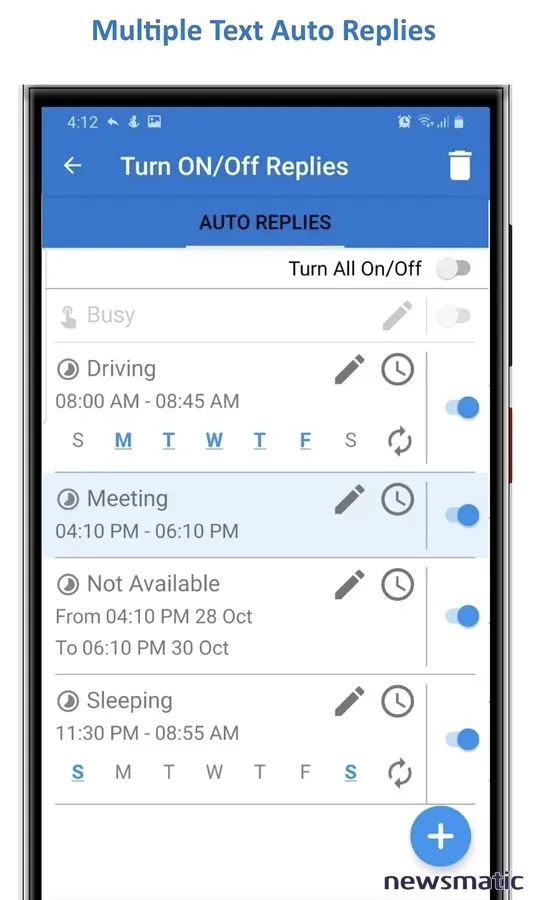
Figura B
Una buena opción que no está específica de la aplicación de mensajes de un operador es SMS Auto Reply. Esta aplicación te permite configurar respuestas automáticas a los mensajes entrantes cuando estás ausente, ocupado u ocupado en otra cosa. También incluye la capacidad de bloquear mensajes. Así es cómo se usa:
 Google sorprende con su nueva plataforma Android para teléfonos móviles
Google sorprende con su nueva plataforma Android para teléfonos móviles- Descarga SMS Auto Reply/Autoresponder desde Google Play Store.
- Selecciona "Agregar/Editar".
- Escribe tu mensaje. Agrega nombres de tus contactos de personas que deseas incluir o excluir.
- Configura la hora en la que necesitará que se envíe automáticamente el mensaje. También puedes configurarlo para que se ejecute cuando tu teléfono se conecte a un altavoz de automóvil a través de Bluetooth.
- Toca Guardar.
- Navega hasta la sección de Respuestas y activa "Respuesta Automática". La aplicación solicitará varios permisos para poder acceder a tus mensajes y funcionar en segundo plano.
Android ofrece muchas opciones para personalizar cómo se ve y responde tu teléfono. Elegir la respuesta automática adecuada para ti es otra área en la que ofrece flexibilidad, y la oportunidad de dejar de recibir llamadas no deseadas o hacer saber a tus amigos y familiares que estás trabajando hasta tarde.
Para obtener más consejos sobre Android, consulta nuestra hoja de trucos de Android 13, cómo configurar las notificaciones de calendario y tareas en Android 13 y cómo restablecer el patrón de seguridad de bloqueo de pantalla en Android.
En Newsmatic nos especializamos en tecnología de vanguardia, contamos con los artículos mas novedosos sobre Móvil, allí encontraras muchos artículos similares a Cómo bloquear llamadas y enviar mensajes automáticos en Android 13 , tenemos lo ultimo en tecnología 2023.

Artículos Relacionados